J-Flash(SEGGER)、J-link RTT Viewer下载、安装、使用
J-Flash(SEGGER)、J-link RTT Viewer下载、安装、使用最近在想要使用J-Link的J-link RTT Viewer做仿真调试的时候,找了一下方案,完成调试后,发现版本好像有点低,然后就去找了一下最新的想更新一下,找了半天,发现都不是自己想要的,最终结合网上各个文章,找到了下载方法,在这把下载和使用和大家分享一下。需要直接下载的直接间点击J-Link_Windows_v
J-Flash(SEGGER)、J-link RTT Viewer下载、安装、使用
2023/4/23补充,继续完善一下RTT部分,之前写的简单了。
最近在想要使用J-Link的J-link RTT Viewer做仿真调试的时候,找了一下方案,完成调试后,发现版本好像有点低,然后就去找了一下最新的想更新一下,找了半天,发现都不是自己想要的,最终结合网上各个文章,找到了下载方法,在这把下载和使用和大家分享一下。
需要直接下载的直接点击
J-Link_Windows_v700_CSDN
J-Link_Windows_v700_外网
然后跳转到第二部分安装过程。
下载过程
打开浏览器访问SEGGER官网,按照顺序选择即可。(网络较慢,点击后等待一下)

继续选择

直接下载即可

我下载的时候一直被防火墙拦截,我关闭防火墙才可以开始下载。7.0版本大小大概51M,下载速度依旧感人。

安装过程
一路默认即可。
J-Flash的使用
点击图标运行软件

选择第二个建立新的工程

在target device里选择后方三个点

以ST为例左上角箭头点击后在下拉栏中找到ST并选择,然后在下往下滑就能找到。

选择后点击ok然后到如下界面,将HEX文件托入右侧空白区域

选择Taget→Connect连接单片机与J-Link

连接成功如下

点击如图选项即可完成烧录

烧录成功如下图

J-link RTT Viewer的使用
找到如下安装目录C:\Program Files (x86)\SEGGER\JLink\Samples\RTT将其中的压缩文件解压。

选取出SEGGER_RTT_V700\RTT文件,将其添加在工程之中,添加文件至编译器即可。
在需要输出的函数中调用SEGGER_RTT_printf头文件,使用SEGGER_RTT_printf打印输出即可。
int SEGGER_RTT_printf(unsigned BufferIndex, const char * sFormat, ...);
BufferIndex是选择Terminal,sFormat是打印的数据。
打开J-link RTT Viewer软件,选着link连接方式、对应的cpu芯片和调试方式

运行代码后,即可打印出数据。
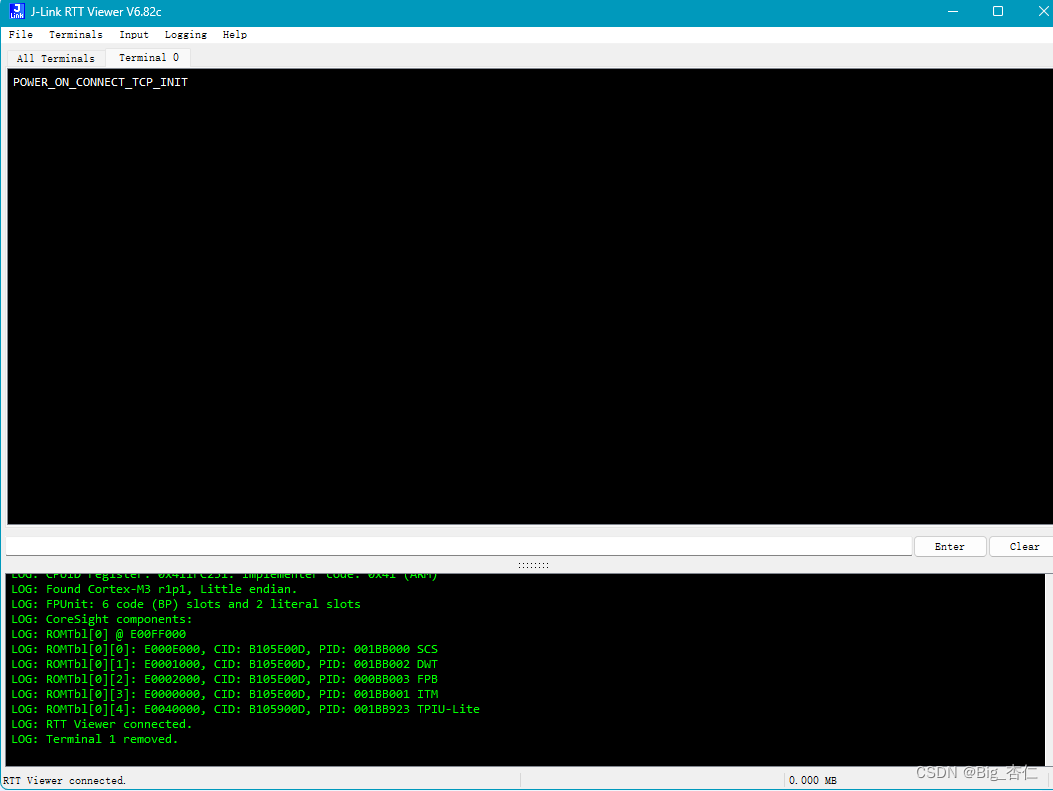
更多推荐
 已为社区贡献1条内容
已为社区贡献1条内容










所有评论(0)